
- CPU-, RAM- und Netzwerk-Limiter mit Hot-Tab-Killer
- Direkt in Twitch, Discord, Instagram, Twitter und Messenger integriert
- Integrierte Soundsteuerung und benutzerdefinierte Musik
- Benutzerdefinierte Farbthemen von Razer Chroma und dunkle Seiten erzwingen
- Kostenloses VPN und Werbeblocker
- Opera GX herunterladen
Call of Duty ist ein beliebtes Multiplayer-Online-Spiel und die Popularität bedeutet, dass jede Sekunde viele Benutzer versuchen, auf den Server zuzugreifen. Manchmal kann es zu Problemen mit dem Spiel kommen und es kann sein, dass Sie dem Spiel nicht beitreten können. Nicht genügend Platz in der Lobby für Ihren Squad-Fehler beim Versuch, den Call of Duty Black Ops beizutreten, wie von einigen Benutzern im. erklärt Reddit-Community-Forum.
Habe ständig Probleme mit dem Beitritt zu Freundeslobbys. Sie nehmen die Einladung an, treten bei und für Ihren Freund wird angezeigt, dass Sie beitreten, aber auf Ihrem Bildschirm steht etwas in der Art, dass die Sitzung nicht mehr verfügbar ist, und dann verlassen Sie die Lobby. Ist in der letzten Woche oder so ständig passiert und für mehrere Leute auf meiner Freundesliste.
Das kann auch bei CS: Go passieren. Befolgen Sie die Schritte in diesem Artikel, um diesen Fehler in Ihrem Steam-Client zu beheben.
Warum kann ich mit meinem Trupp in Call of Duty nicht der Lobby beitreten?
1. Abmelden und bei Steam anmelden
- Wenn Sie es noch nicht versucht haben, haben Benutzer gemeldet, dass sie der Lobby beitreten und das Spiel nach einem einfachen Abmelde- und Anmeldeversuch spielen konnten.
- Starten Sie den Steam-Client.
- Klicken Sie in der oberen rechten Ecke auf das Dropdown-Menü Ihres Benutzernamens (E-Mail-ID).
- Wählen Sie aus den Optionen „Vom Konto abmelden“.
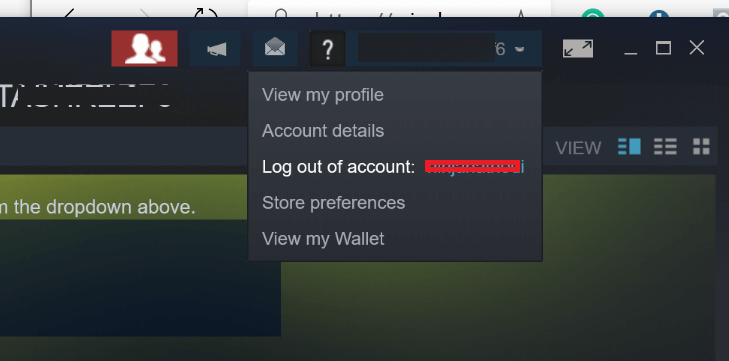
- Schließe Dampf Client und starten Sie ihn erneut.
- Melden Sie sich mit Ihrer Benutzer-ID an und prüfen Sie, ob Verbesserungen vorhanden sind.
Wir haben ausführlich über Steam-Verbindungsprobleme geschrieben. Weitere Informationen finden Sie in diesen Anleitungen.
2. Spiel-Cache überprüfen
- Starten Sie den Steam-Client auf Ihrem System.
- Von dem Bibliothek Klicken Sie mit der rechten Maustaste auf das problematische Spiel und wählen Sie Eigenschaften.
- Klicken Sie im Eigenschaftenfenster auf das Lokale Dateien Tab.
- Klicke auf "Überprüfen Sie die Integrität von Spieldateien" Taste.
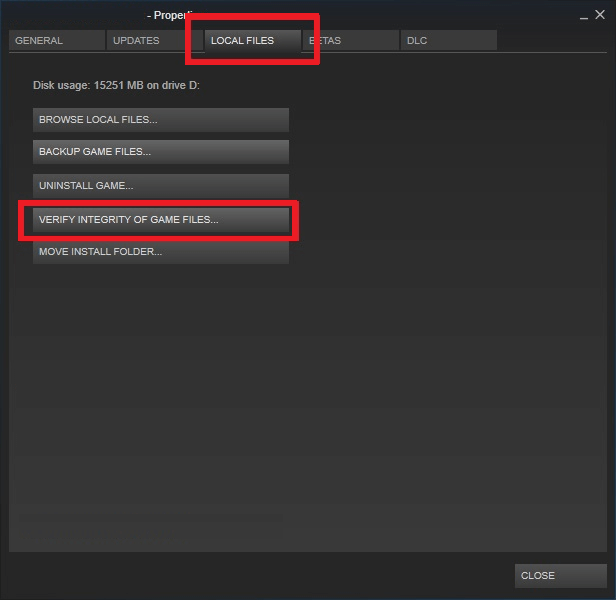
- Steam überprüft nun die Dateien des Spiels und behebt alle gefundenen Probleme.
- Versuchen Sie nach Abschluss des Vorgangs, das Spiel erneut zu öffnen und nach Verbesserungen zu suchen.
3. Schließen des Steam-Prozesses erzwingen
- Wenn das Problem weiterhin besteht, können Sie das Schließen des Steam-Prozesses im Task-Manager erzwingen, um das Problem zu beheben.
- Lassen Sie Ihren Steam-Client laufen.
- Öffne das Taskmanager indem Sie mit der rechten Maustaste auf die Taskleiste klicken.
- In dem Prozess Registerkarte, sortieren Sie den Vorgang durch Name.
- Klicken Sie nun mit der rechten Maustaste auf den Steam-Client und wählen Sie „Task beenden“.
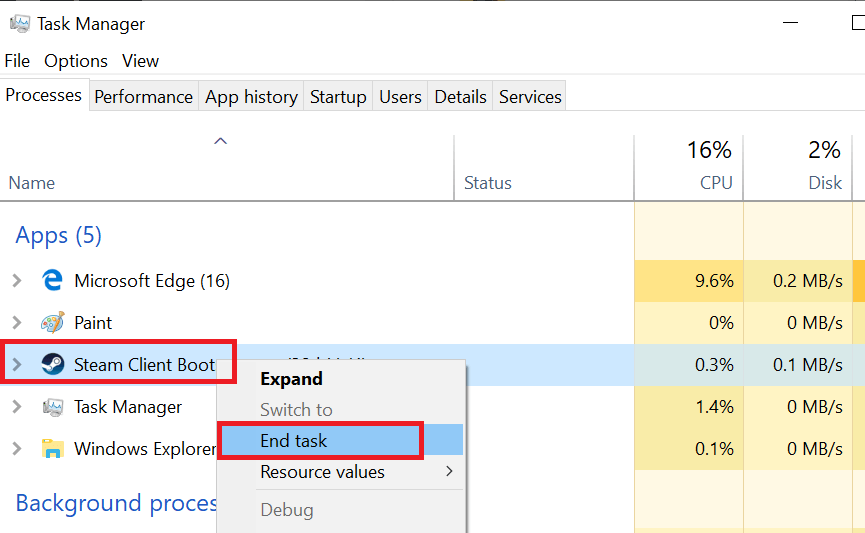
- Schließen Sie den Task-Manager und starten Sie Steam neu. Versuchen Sie, dem Spiel beizutreten, und prüfen Sie, ob sich Verbesserungen ergeben.
VERWANDTE GESCHICHTEN, DIE SIE MÖGEN:
- Call of Duty: Modern Warfare Remastered stürzt ab oder friert ein [FIX]
- Call of Duty: Infinite Warfare – So wechseln Sie von Chinesisch auf Englisch
- Häufige Fehler in Call of Duty: WWII und wie man sie auf dem PC behebt
![Los 5 Mejores VPNs für Jugar Call of Duty Mobile [2023]](/f/c545df39b7ff166f7861efaa57569f89.jpg?width=300&height=460)

